Onemogućite Gzip kodiranje ako naiđete na ovaj problem
- Povremeno izbrišite podatke preglednika kako biste spriječili nakupljanje oštećenih kolačića i predmemorije, što može dovesti do pogrešaka.
- Ograničenja vatrozida mogu spriječiti vaše računalo da se poveže s određenim web stranicama, osobito ako je priključak blokiran.
- Ako onemogućujete vatrozid, provjerite je li privremen i omogućite ga nakon što riješite pogrešku, tako da vaše računalo ne postane ranjivo na napade.
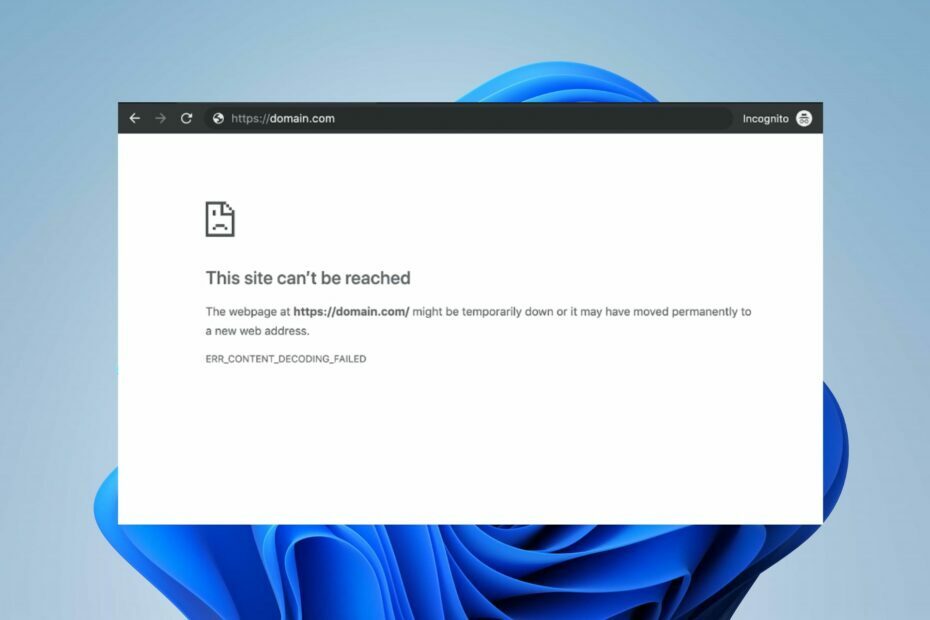
- Jednostavna migracija: koristite pomoćnika Opera za prijenos postojećih podataka, kao što su oznake, lozinke itd.
- Optimizirajte korištenje resursa: vaša RAM memorija koristi se učinkovitije nego u drugim preglednicima
- Poboljšana privatnost: integrirani besplatni i neograničeni VPN
- Bez oglasa: ugrađeni Ad Blocker ubrzava učitavanje stranica i štiti od rudarenja podataka
- Pogodan za igranje: Opera GX je prvi i najbolji preglednik za igranje
- Preuzmite Operu
ERR_CONTENT_DECODING_FAILED je uobičajena pogreška preglednika koja se obično pojavljuje prilikom pokušaja učitavanja određene web stranice ili migrirati na novi poslužitelj. Pogreška vam onemogućuje pristup sadržaju web-stranice i nastavlja se pojavljivati čak i nakon osvježavanja stranice.
Ako se trenutačno suočavate s pogreškom ERR_CONTENT_DECODING_FAILED, ovaj će članak ukratko raspravljati neke od najčešćih razloga koji pokreću pogrešku i ponudite rješenja koja možete primijeniti za popravak greška.
- Što uzrokuje ERR_CONTENT_DECODING_FAILED?
- Kako mogu popraviti ERR_CONTENT_DECODING_FAILED?
- 1. Onemogući Gzip kodiranje
- 2. Obrišite kolačiće i predmemoriju preglednika
- 3. Onemogućite proxy ili VPN softver
- 4. Isperite bazene utičnica
- 5. Ponovno postavite Winsock
- 6. Isperite svoj DNS
- 7. Onemogući vatrozid
Što uzrokuje ERR_CONTENT_DECODING_FAILED?
Evo nekih od najčešćih razloga zašto imate pogrešku ERR_CONTENT_DECODING_FAILED:
- Kolačići/predmemorija preglednika – Kolačići i predmemorije mogu se s vremenom oštetiti i zatim doći u sukob s normalnim radom preglednika.
- VPN softver – Koristite VPN softver za povećanje internetske sigurnosti i zaobići geolokacijske blokove. Međutim, proxy ili VPN mogu izazvati probleme tijekom dekodiranja i spriječiti pravilno učitavanje web stranice.
- DNS konfiguracija – S vremenom će se pohranjeni DNS oštetiti i ometati normalan rad preglednika.
- Lažno kodiranje – U nekim slučajevima, HTTP zaglavlje može tvrditi da je sadržaj web-stranice gzip kodiran, iako nije. To može dovesti do sukoba tijekom procesa dekodiranja i dodatno pokrenuti pogreške poput ERR_CONTENT_DECODING_FAILED.
- Ograničenja vatrozida – The vatrozid ponekad može blokirati bitnu značajku sustava Windowse (npr. priključak), što dovodi do pogrešaka tijekom dekodiranja web stranice.
Kako mogu popraviti ERR_CONTENT_DECODING_FAILED?
1. Onemogući Gzip kodiranje
- pritisni Windows ključ, vrsta Krom u traci za pretraživanje i pritisnite Unesi.
- U prozoru preglednika idite na ovu stranicu na Chrome web trgovina. Kliknite na Dodaj u Chrome gumb i odaberite Dodaj proširenje.
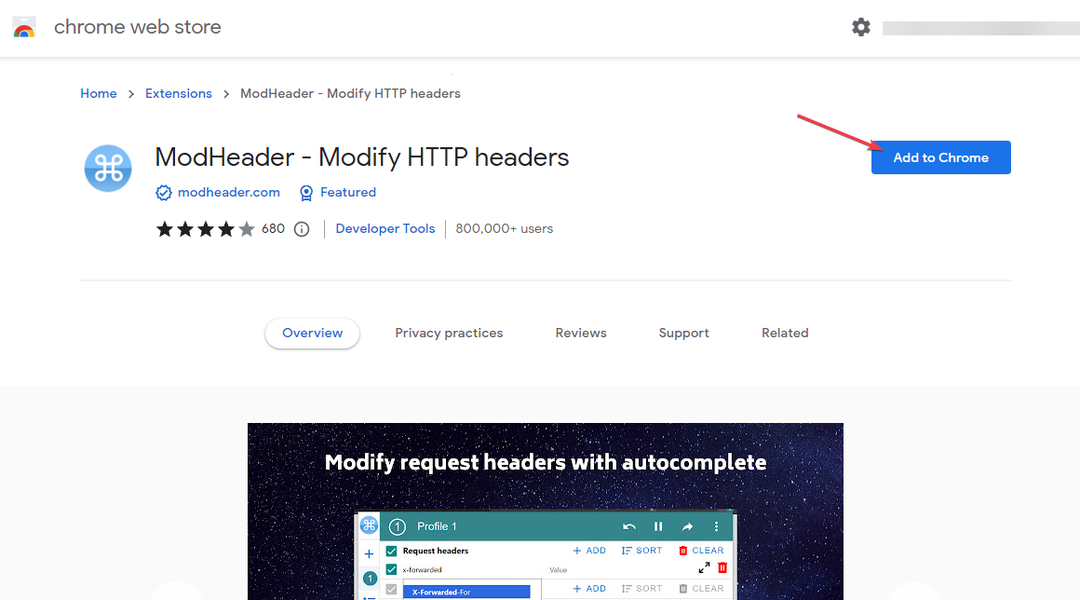
- Pritisnite Ctrl + T za otvaranje nove kartice i kliknite na Proširenje ikona u gornjem desnom kutu prozora.
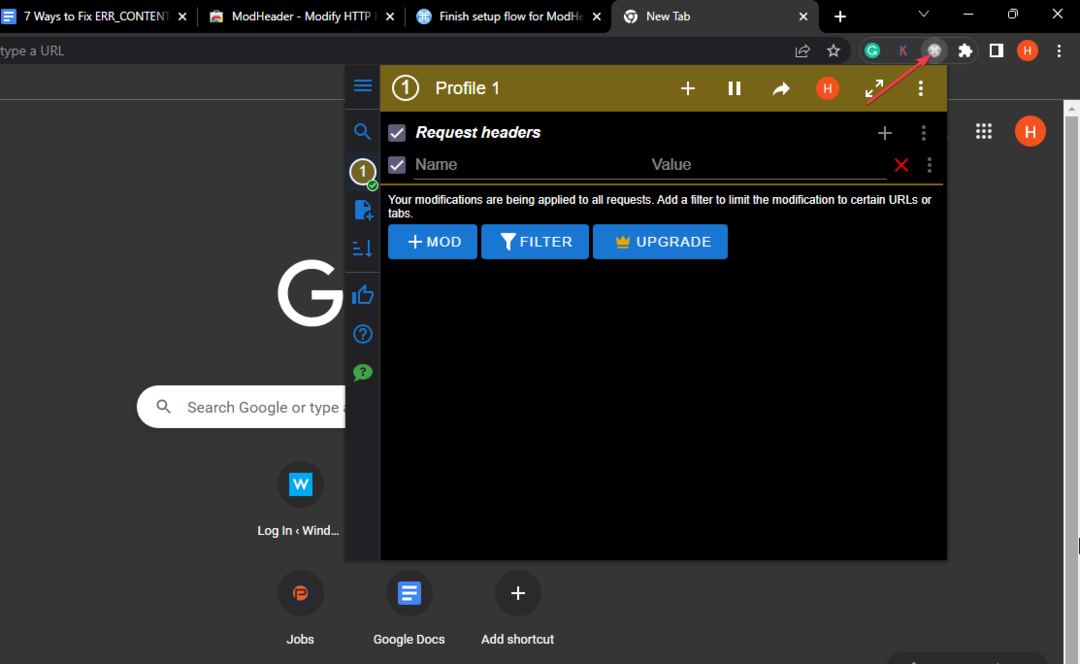
- Pritisnite prazan prostor ispod Zaglavlje zahtjeva i upišite sljedeću naredbu:
prihvatiti-kodiranje - Upišite sljedeću naredbu u Odjeljak vrijednosti:
gzip; q=0,ispuhati; q=0
- Ovo će onemogućiti G-zip kodiranje, osvježite stranicu i provjerite nastavlja li se pogreška.
G-Zip kodiranje bitna je značajka preglednika, ali također može dovesti do problema tijekom dekodiranja web stranice.
Većina preglednika ne nudi razinu prilagodbe potrebnu za onemogućavanje ove značajke. Umjesto toga, morat ćete preuzeti i instalirati a proširenje treće strane da vam pomogne riješiti pogrešku.
2. Obrišite kolačiće i predmemoriju preglednika
- Pokrenite preglednik Chrome, kliknite na tri okomite točke u gornjem desnom kutu prozora i odaberite postavke.

- U sljedećem prozoru kliknite na Privatnost i sigurnost na lijevom oknu i odaberite Obriši podatke pregledavanja na desnom oknu.
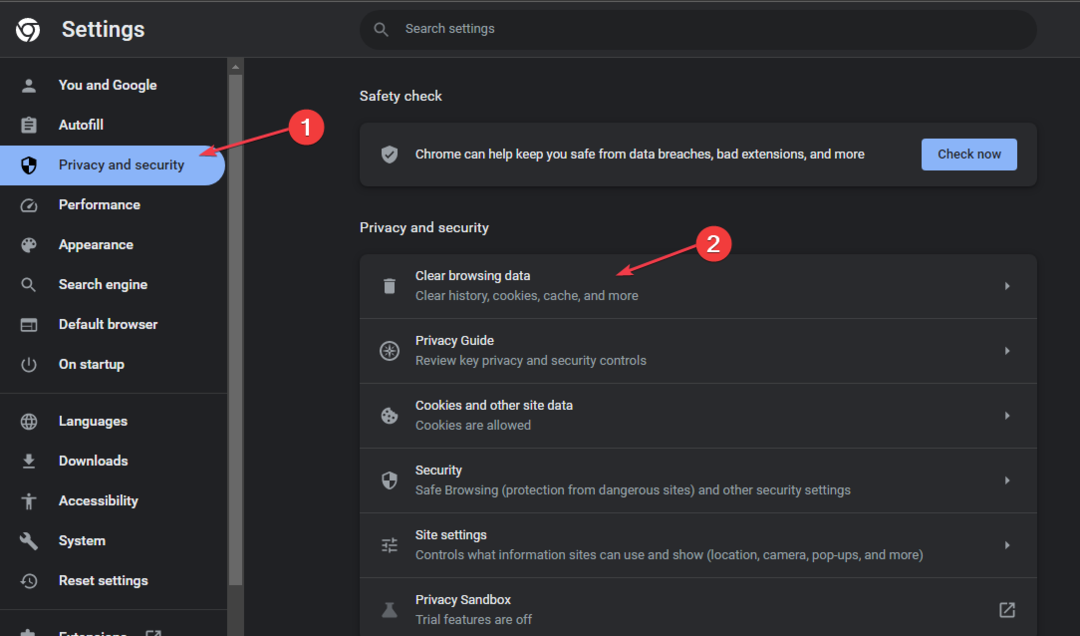
- U skočnom prozoru potvrdite okvire pored Povijest pretraživanja, Kolačići i podaci iz predmemorije, i kliknite Obriši podatke.
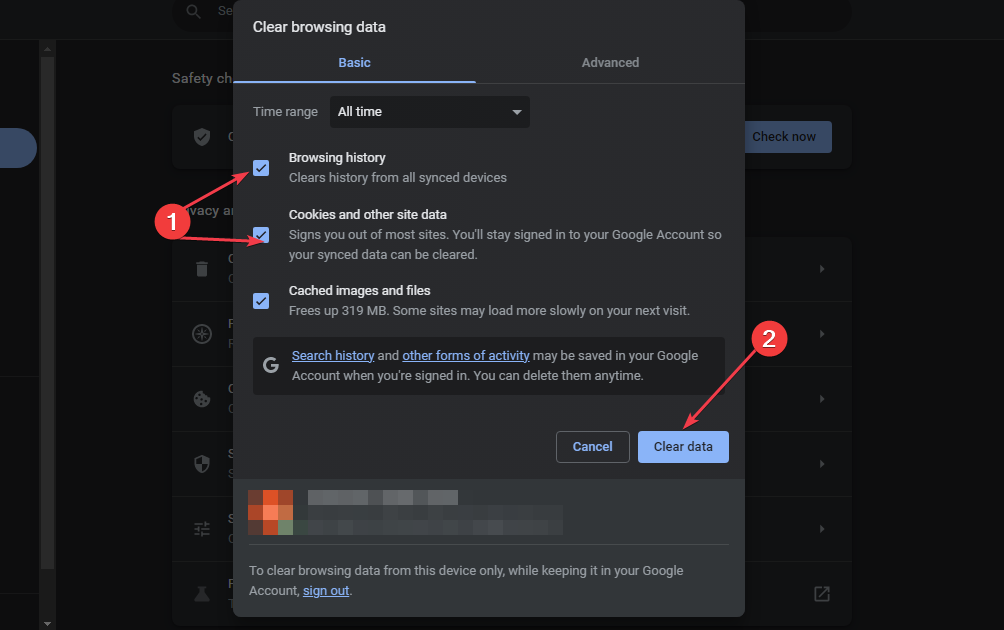
- Pričekajte dok se podaci ne izbrišu, izađite iz preglednika i provjerite je li pogreška ispravljena.
Kolačići i predmemorija preglednika izvrsne su funkcije preglednika koje mogu personalizirati vaše iskustvo pregledavanja i ubrzati surfanje web stranicama.
Međutim, ako se podaci oštete, to može dovesti do pogreške preglednika. Brisanje podataka preglednika jedan je od najboljih načina za rješavanje pogreške ERR_CONTENT_DECODING_FAILED.
3. Onemogućite proxy ili VPN softver
- pritisni Windows tipka + ja otvoriti postavke aplikacija
- Kliknite na Mreža i internet opciju i odaberite Proxy iz lijevog okna.

- Kliknite na Koristite proxy prekidač gumb za isključivanje značajke.
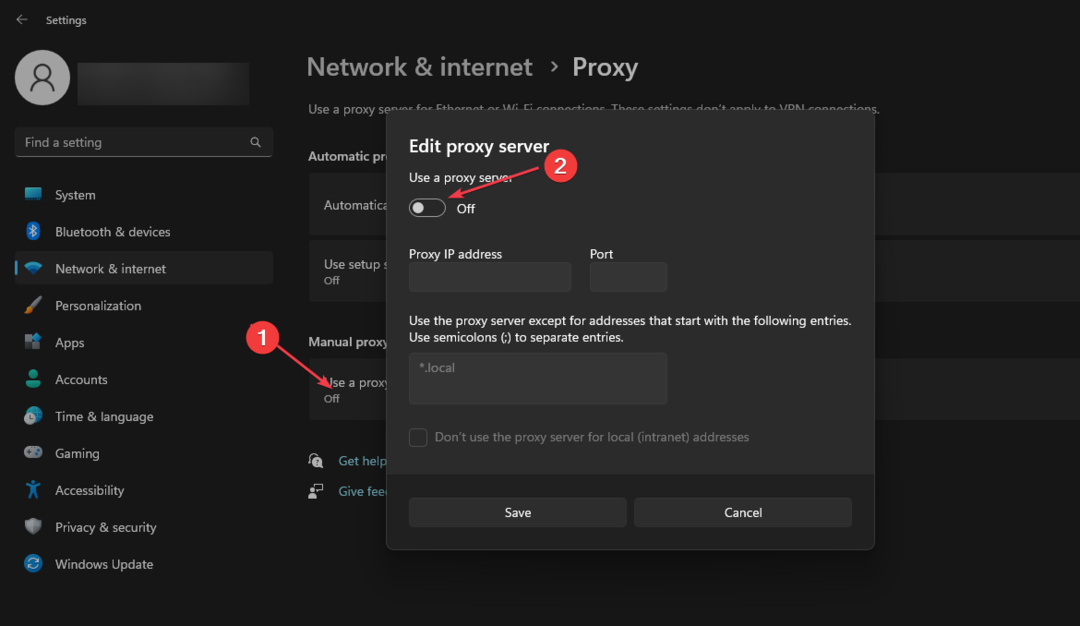
- Zatvorite aplikaciju Postavke i provjerite nastavlja li se pogreška.
Ako je vaša internetska veza omogućena putem proxyja ili VPN-a, to bi moglo utjecati na vašu vezu s nekim stranicama, a proces dekodiranja možda neće teći glatko. U takvim slučajevima morate onemogućiti proxy ili svoj VPN softver da popravi grešku dekodiranja.
4. Isperite bazene utičnica
- Pokrenite preglednik Chrome koristeći gore navedene korake.
- U traku za pretraživanje unesite sljedeću naredbu i pritisnite Unesi:
chrome://net-internals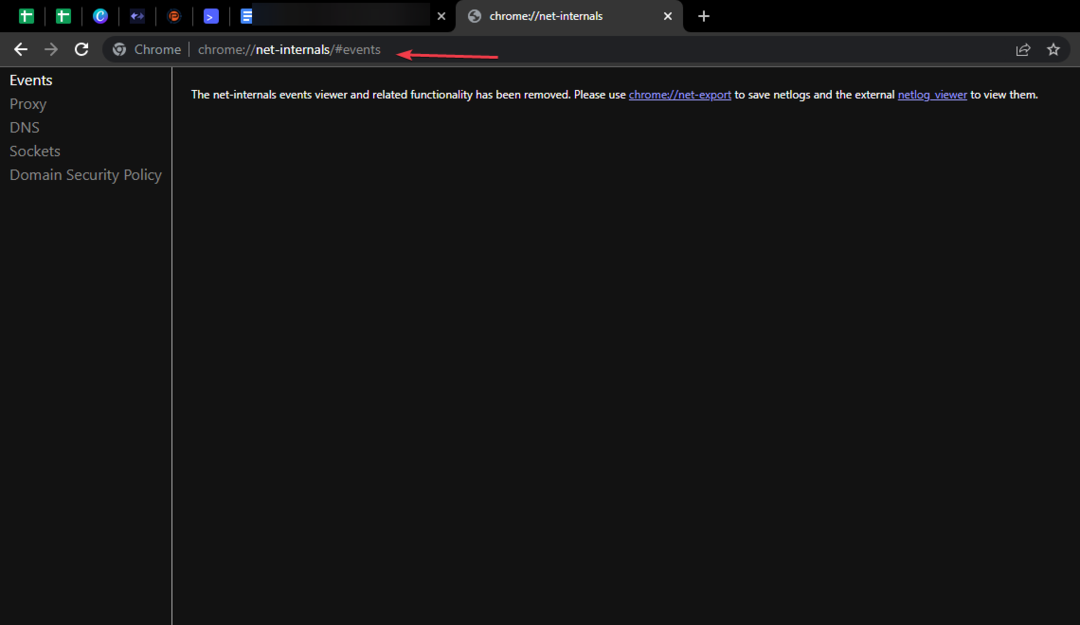
- U sljedećem prozoru kliknite na Utičnice opciju u lijevom oknu i odaberite Bazeni utičnica za ispiranje i provjerite nastavlja li se pogreška.

Slično vašem DNS-u, Socket Pools pohranjeni u pregledniku također mogu biti oštećeni. Ako se to dogodi, morate isprazniti skupove utičnica kako biste popravili pogrešku ERR_CONTENT_DECODING_FAILED.
5. Ponovno postavite Winsock
- pritisni Windows ključ, vrsta cmdi odaberite Pokreni kao administrator.
- U prozoru naredbenog retka upišite sljedeće i pritisnite Unesi:
netsh Winsock resetirati
- Zatvorite naredbeni redak i ponovno pokrenite računalo.
S vremenom se pohranjene mrežne konfiguracije na računalu mogu oštetiti. Ovo može spriječiti povezivanje vašeg računala s određenim uslugama.
Pokretanjem naredbe netsh možete vratiti ove konfiguracije na zadano stanje i popraviti pogrešku ERR_CONTENT_DECODING_FAILED.
- Nemate autorizaciju za pregled ove stranice: Kako to popraviti
- Popravak: korisnik ne može doći do Google.com upisivanjem URL pogreške
6. Isperite svoj DNS
- pritisni Windows ključ, vrsta cmdi odaberite Pokreni kao administrator.
- U prozoru naredbenog retka upišite sljedeću naredbu i pritisnite Unesi:
ipconfig /flushdns
- Pričekajte da se postupak dovrši i provjerite postoji li pogreška.
Ako je DNS konfiguracija je oštećena, to može dovesti do nekoliko grešaka u vezi. U ovom slučaju, ispiranje DNS-a najbolji je način za rješavanje pogreške.
7. Onemogući vatrozid
- pritisni Windows ključ, vrsta Upravljačka ploča u traci za pretraživanje i pritisnite Unesi.
- Na upravljačkoj ploči kliknite na Sigurnost sustava karticu i odaberite Vatrozid Windows Defender.
- U sljedećem prozoru kliknite na Uključite ili isključite Windows vatrozid na lijevom oknu.

- Zatim kliknite Isključite Windows vatrozid (ne preporučuje se) ispod Postavke javne mreže odjeljak.

- Klik u redu kako biste potvrdili svoje promjene i izašli iz upravljačke ploče.
Vatrozid je kritična komponenta sustava Windows koja štiti vaše računalo od nepoznatih veza. Ako vatrozid otkrije anomaliju u vašem pregledniku, može ga spriječiti u pristupu određenim web stranicama. Možete privremeno onemogućiti značajku da provjerite može li popraviti pogrešku.
Pogreška ERR_CONTENT_DECODING_FAILED tipična je pogreška preglednika koja se aktivira prilikom pokušaja pristupa nekim stranicama. Pogreška se prvenstveno može pripisati oštećenim podacima preglednika i problemima s vezom.
Rješavanje pogreške prilično je jednostavno. Ako slijedite korake navedene u ovom vodiču, trebali biste moći brzo pokrenuti svoj preglednik.
![[Riješeno] Dogodila se pogreška, pokušajte ponovo kasnije](/f/69fc273000f7ee93005f4d76e4e6d43f.jpg?width=300&height=460)
![Vaš preglednik ne dopušta pristup međuspremniku [FAST FIX]](/f/139ffa01882a9f337fdf8d2c29b4c970.jpg?width=300&height=460)
